Wie kann ich verhindern, dass die WhatsApp Bilder in der Galerie gespeichert und angezeigt werden? Wo kann ich einstellen, dass die empfangenen Bilder von meinen WhatsApp Kontakten nicht automatisch in der Galerie abgelegt und dort angezeigt werden, wenn ich die Galerie-App öffne? Wie kann ich die Bilder in der Galerie verbergen und wie lässt sich das unter Android bei einem Samsung Galaxy S8 oder unter iOS auf dem iPhone einrichten?
Der eine oder andere WhatsApp-Nutzer wird vielleicht mal vor dieser Frage stehen, denn im Standard werden die WhatsApp-Bilder zwar nicht in der Galerie gespeichert aber dort angezeigt, da das Android-System einfach nach Bildern auf dem internen Speicher sucht und früher oder später auch den WhatsApp-Bilder-Ordner findet. Da man nicht immer unbedingt möchte, dass die Fotos von WhatsApp auch direkt in der Galerie-App angezeigt werden, stellt sich die Frage, ob man die Bilder nicht in der Galerie speichern und anzeigen kann?
WhatsApp Bilder nicht in Galerie anzeigen: So geht’s
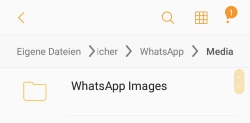 Wie oben schon erwähnt werden die WhatsApp Bilder nicht in der Galerie gespeichert, sondern in dem Ordner namens „WhatsApp Images“. Um zu verhindern, dass die WhatsApp Bilder in der Galerie angezeigt werden, kannst Du unter Android eine Datei mit dem Namen .nomedia in dem „WhatsApp Images“-Ordner platzieren und dann sollten die Bilder nicht mehr in der Galerie angezeigt werden. Wie das genau funktioniert, dass haben wir in der folgenden Anleitung für Android beschrieben.
Wie oben schon erwähnt werden die WhatsApp Bilder nicht in der Galerie gespeichert, sondern in dem Ordner namens „WhatsApp Images“. Um zu verhindern, dass die WhatsApp Bilder in der Galerie angezeigt werden, kannst Du unter Android eine Datei mit dem Namen .nomedia in dem „WhatsApp Images“-Ordner platzieren und dann sollten die Bilder nicht mehr in der Galerie angezeigt werden. Wie das genau funktioniert, dass haben wir in der folgenden Anleitung für Android beschrieben.
- Öffne den Datei Explorer auf deinem Handy, bei einem Samsung Galaxy S8, S7 (und anderen Modellen) ist ein Explorer namens „Eigene Dateien“ vorinstalliert. Alternativ kannst Du dir auch einen Datei Explorer aus dem Play Store herunterladen, wie z.B. den ES File Explorer.
- Navigiere nun über den Datei Explorer in den „WhatsApp Images“-Ordner, den Du unter „WhatsApp/Media/WhatsApp Images/“ auf dem internen Speicher von deinem Handy finden kannst.
- Hier musst Du nun einfach eine .nomedia-Datei erstellen, ein Inhalt braucht die Datei nicht haben. Achte darauf, dass Du den Punkt vor dem „nomedia“ setzt.
Durch die .nomedia-Datei wird der Galerie-App signalisiert, die Bilder in diesem Ordner sollen bitte nicht in der Galerie als Album aufgelistet und angezeigt werden. Wenn Du jetzt die App öffnest, dann sollten die WhatsApp Bilder nicht mehr in der Galerie angezeigt werden.
Auf dem iPhone ist uns bislang keine Möglichkeit bekannt, wie man die Bilder NICHT in der Galerie bzw. der Fotos-App anzeigen könnte. Weißt Du hier mehr? Wenn dem so ist, dann teile dein Wissen dazu gerne hier in den Kommentaren.
Unter iOS ist das ein Kinderspiel.
Einfach in die Einstellungen > Chats > in Aufnahmen speichern den Haken raus.